Finaliser les données copiées
L'opération de finalisation prépare le serveur avant son expédition à Google en supprimant la clé de déchiffrement, ce qui rend les données inaccessibles jusqu'à sa réception par Google. Lorsque la clé de déchiffrement est supprimée, vous ne pouvez plus copier de données supplémentaires sur le serveur sans supprimer toutes les données précédemment copiées.
Pour finaliser la copie des données, procédez comme suit :
Exécutez la commande
ta finalize. Saisissez le mot de passeta_customerlorsque vous y êtes invité et notez le code secret renvoyé dans la sortie.ta finalize
L'exemple de réponse suivant ressemble au résultat renvoyé :
Finalizing prepares the appliance for shipping by removing the decryption key, making the data inaccessible until it reaches Google. Appliance local storage will be removed during this process. Once finalized, there is no way to access your data or add more data without deleting everything on the drive. Are you ready to finalize the appliance and ship it back to Google? (y/n) y Please enter user "ta_customer" password to finalize appliance: Unmounted data partition and disabled automount. Finalize step is complete. This passcode must be used to get a return shipping label: NNNN Enter the passcode returned by the 'ta finalize' command in the form included in the email titled Google Transfer Appliance Return Instructions sent by the Transfer Appliance Team. If you forget your passcode, run 'ta status' to display it again.
Saisissez le code secret renvoyé par la commande
ta finalizedans le formulaire inclus dans l'e-mail intitulé Instructions de retour du serveur Google Transfer Appliance envoyé par l'équipe Transfer Appliance.Pour afficher à nouveau le code secret, exécutez la commande
ta status.L'équipe Transfer Appliance envoie l'étiquette d'expédition du serveur Transfer Appliance en échange du code secret donné.
Une fois l'étiquette d'expédition reçue, éteignez le serveur et débranchez tous les câbles.
Facultatif: Effacer les données de l'appareil
L'effacement à distance efface les données de votre appareil. Une fois l'effacement effectué, vous ne pouvez plus reconfigurer l'appareil pour capturer des données. Vous devez le renvoyer à Google.
Effacer les données de votre appareil
La procédure d'effacement à distance est semblable à celle de l'effacement de l'appareil dans le centre de données et est conforme aux consignes de destruction des données de Google.
Pour effacer les données de votre appareil, suivez les instructions ci-dessous:
Exécutez
cd /tmp.Exécutez la commande
ta wipe. En fonction du type d'appareil, l'exécution de la commandeta wipeprend entre une et sept heures.Si la commande
ta wipen'est pas disponible, assurez-vous que votre appareil est à jour avec la dernière version logicielle. Pour mettre à jour votre appareil, exécutez la commandeta update. Une fois l'appliance mise à jour, exécutez la commandeta wipe.Appareils TA40 et TA300 uniquement: redémarrez l'appareil et exécutez à nouveau la commande
ta wipe.
Le script génère un certificat vérifiant que l'appareil a bien été effacé et l'enregistre dans /opt/certificate.json.
Remballez et retournez le serveur
Une fois vos données transférées et finalisées sur le serveur Transfer Appliance, vous devez le préparer en vue de son expédition. Pour cela, vous devez imprimer et appliquer une étiquette d'expédition, récupérer les câbles, emballer le serveur et prendre contact avec le transporteur pour nous renvoyer le serveur.
Utilisez le même étui de transport que celui dans lequel le serveur Transfer Appliance vous a été livré.
Pour renvoyer le serveur, procédez comme suit :
TA7
Imprimez l'étiquette de livraison qui vous a été envoyée par l'équipe Transfer Appliance lors de la finalisation de vos données copiées.
Placez les éléments suivants dans la mallette d'expédition:
- Deux blocs d'alimentation dans un cadre métallique
- Transfer Appliance
- Protection antipoussière
- 2 cordons d'alimentation
- Deux rallonges d'alimentation
- Câble Ethernet
Fermez la mallette et engagez les loquets de fermeture.
Sécurisez le couvercle de la valise à l'aide des deux étiquettes inviolables.

Fixez une pochette pour étiquette d'expédition au boîtier à l'aide d'une étiquette volante.
Insérez l'étiquette de retour dans la pochette. Vérifiez que l'adresse de retour et les codes-barres sont visibles.
Si nécessaire, contactez votre transporteur pour planifier un retrait.
TA40 et TA300 en rack
Imprimez l'étiquette de livraison qui vous a été envoyée par l'équipe Transfer Appliance lors de la finalisation de vos données copiées.
Rangez les éléments suivants dans le compartiment des câbles de la mallette d'expédition :
Élément Description 
Câble d'alimentation NCAA 5-15 P vers C13 
Câble d'alimentation C14 vers C13 pour branchement à l'unité de distribution de l'alimentation (PDU) 
Câble réseau de catégorie 6 (Cat6) 
TA40 et TA300 V1:câble réseau en cuivre QSFP+ Twinax TA300 V2:câble réseau en cuivre QSFP28 Twinax 
TA40 et TA300 V1:câble réseau QSFP+ vers 4xSFP+ TA300 V2:non requis 
TA40 et TA300 V1:non obligatoire TA300 V2:câble réseau SFP28 vers SFP28 
TA40 et TA300 V1:non obligatoire TA300 V2:adaptateur QSFP28 vers SFP28 
Câble d'adaptateur USB vers série : à n'utiliser que si l'équipe Transfer Appliance le recommande 
Adaptateur série broche à prise Placez le serveur Transfer Appliance dans la mallette d'expédition.
Refermez le couvercle de la mallette d'expédition et engagez les loquets de fermeture.

Sécurisez la mallette d'expédition à l'aide d'un scellé de sécurité métallique. Pour ce faire, procédez comme suit :
Insérez le câble du scellé de sécurité métallique dans les anneaux en D de la mallette d'expédition.
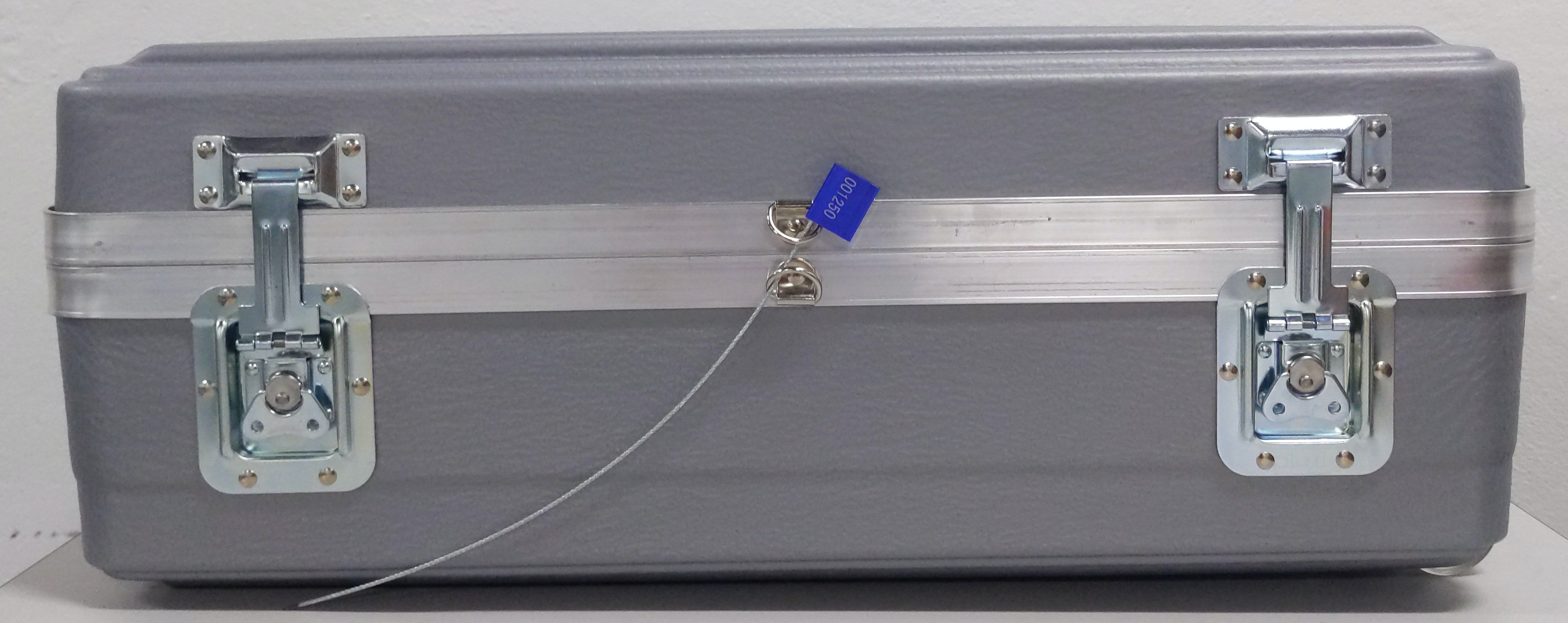
Insérez l'extrémité du câble dans le verrou.

Tirez le câble du scellé de sécurité à travers le verrou jusqu'à ce que les anneaux en D soient sécurisés.

Fixez une pochette pour étiquette d'expédition au boîtier à l'aide d'une étiquette volante.
Insérez l'étiquette de retour dans la pochette. Vérifiez que l'adresse de retour et les codes-barres sont visibles.
Si nécessaire, contactez votre transporteur pour planifier un retrait.
TA40 et TA300 autoportants
Imprimez l'étiquette de livraison qui vous a été envoyée par l'équipe Transfer Appliance lors de la finalisation de vos données copiées.
Rangez les éléments suivants dans le compartiment des câbles de la mallette d'expédition :
Élément Description 
Câble d'alimentation NCAA 5-15 P vers C13 
Câble d'alimentation C14 vers C13 pour branchement à l'unité de distribution de l'alimentation (PDU) 
Câble réseau de catégorie 6 (Cat6) 
Câble réseau en cuivre QSFP+ Twinax 
Câble réseau QSFP+ vers 4xSFP+ 
Câble d'adaptateur USB vers série : à n'utiliser que si l'équipe Transfer Appliance le recommande 
Adaptateur série broche à prise Refermez le couvercle de la mallette d'expédition et engagez les loquets de fermeture.
Sécurisez la mallette d'expédition à l'aide d'un scellé de sécurité métallique:

Fixez une pochette pour étiquette d'expédition au boîtier à l'aide d'une étiquette volante.
Insérez l'étiquette de retour dans la pochette. Vérifiez que l'adresse de retour et les codes-barres sont visibles.
Si nécessaire, contactez votre transporteur pour planifier un retrait.

